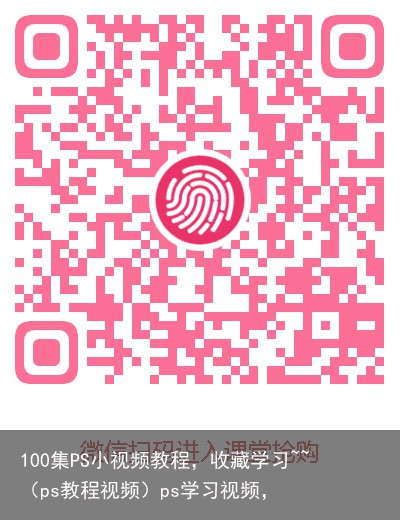AI画图软件vae的设置方法和增加采样方法的教程:stable diffusion教程“麻豆女神”潘甜甜,拍摄淫秽视频落网,坠落过程让人害怕(photodata能删吗)photoshop学习教程视频,
作者:yasden
AI时代到了,以前制作一张类似下图的科幻电影海报是靠人来画,靠PS,现在画类似下图的超高分辨率的科幻电影海报,只需要几分钟时间。电影导演直接把画室画师淘汰了,一张显卡加stable diffusion代替了电影美工。这是AI把人类工作淘汰的真实案例,具体哪个导演,请自行搜索(我记得是贾导演,网上有他关于这个话题的采访视频)。所以说:学点AI的东西,迫在眉睫,可以让自己保住饭碗。

玩AI绘图,建议使用12GB显存以上的英伟达显卡,目前A卡还是弱一些,主要是n卡的cuda发力比较早,A卡正在追赶中,也许不久后A卡会是AI画图的性价比卡。现在仍然不建议选A卡做AI画图。最好是拥有更强的卡,例如4080-16GB会让你AI画图更快,即使玩游戏也高兴的更久:
stable diffusion的vae有什么用呢?最简单的应用就是如果你遇见某些大模型出图的颜色很黯淡(例如早期的老模型),出图像黑白照片一样没有什么颜色的话,可以通过叠加vae来让出图的颜色更鲜艳,类似套上了色彩滤镜一样。其他的vae用法请自行查找。
下图是没有使用vae的图片:
 广告胆小者勿入!五四三二一...恐怖的躲猫猫游戏现在开始!×
广告胆小者勿入!五四三二一...恐怖的躲猫猫游戏现在开始!×
下图是套上vae后的图片(所用的vae为klF8Anime2_klF8Anime2VAE.pt):
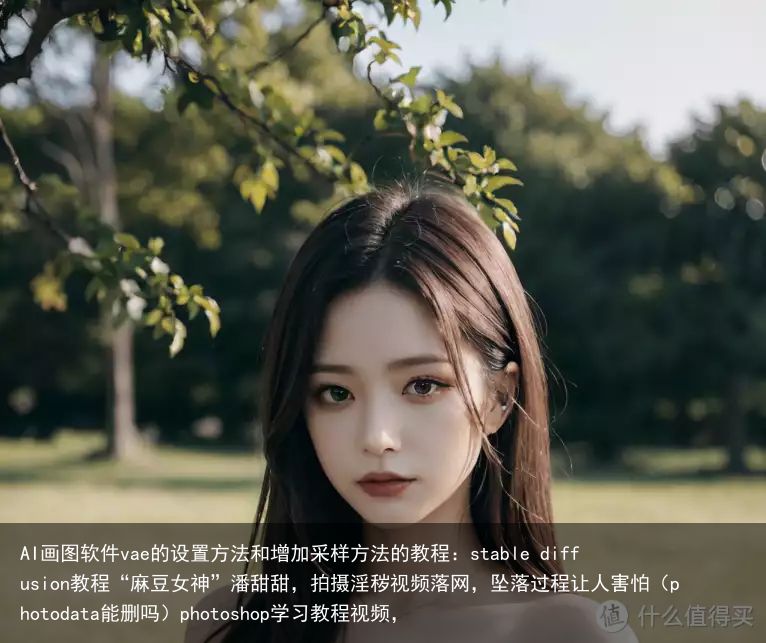
1、vae设置方法
stable diffusion的webui这个软件刚刚安装好后,vae选项默认是没有的,要设置一下,才能在Stable Diffusion checkpoint的右侧出现SD VAE的选项(见下图第一行)。
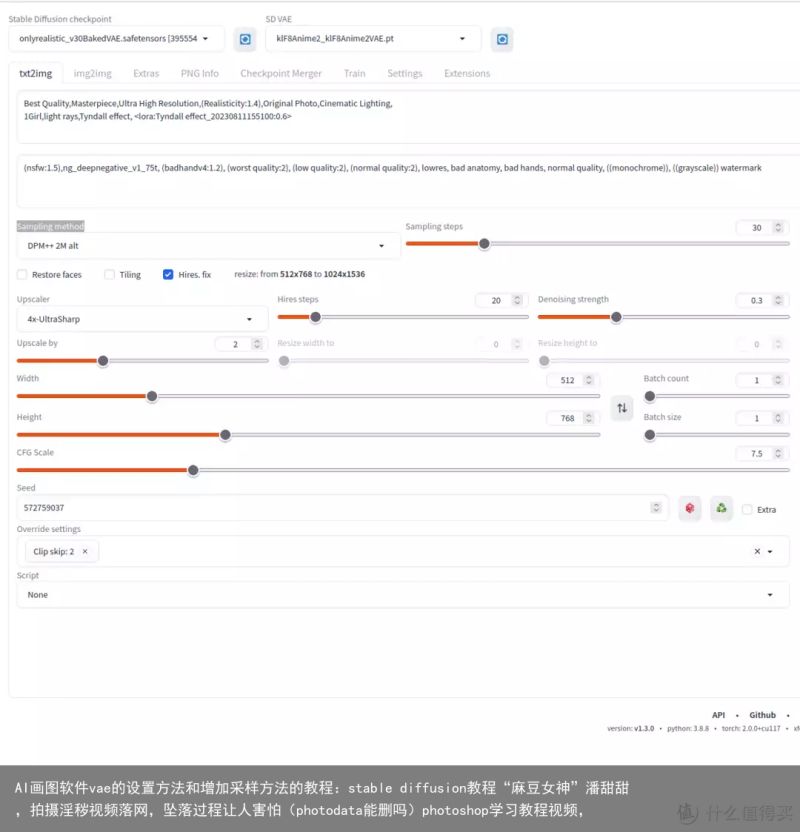 广告从秘书起步,十年内无人超越,以一己之力力挽狂澜成就一段传奇×
广告从秘书起步,十年内无人超越,以一己之力力挽狂澜成就一段传奇×
第一步,点击软件第3行的Settings按钮,出现下图的界面:
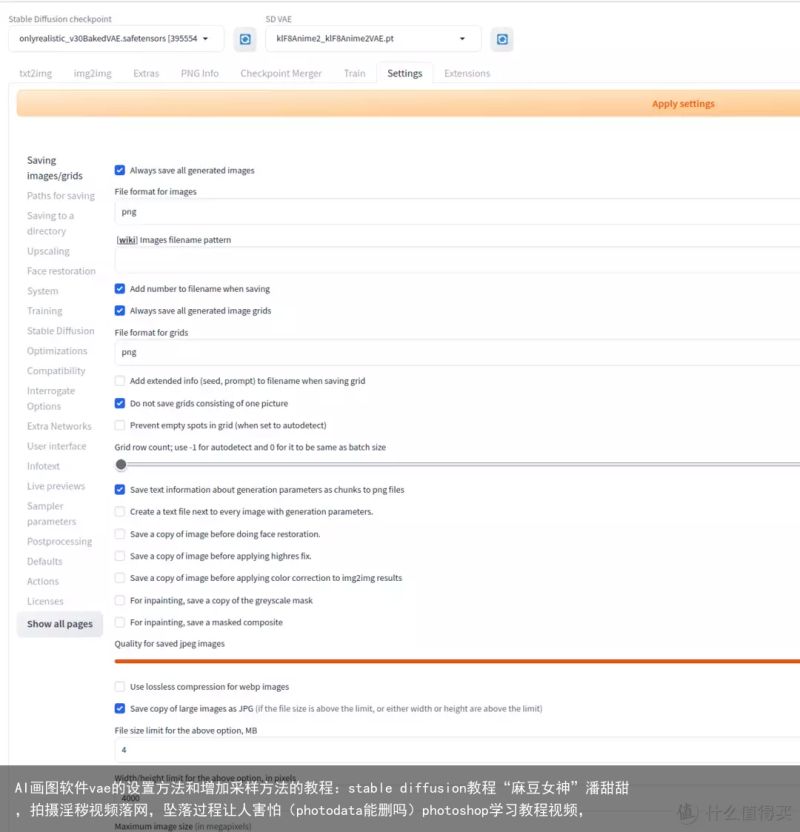
第二步、点击左侧的User interface按钮,出现下图的界面:
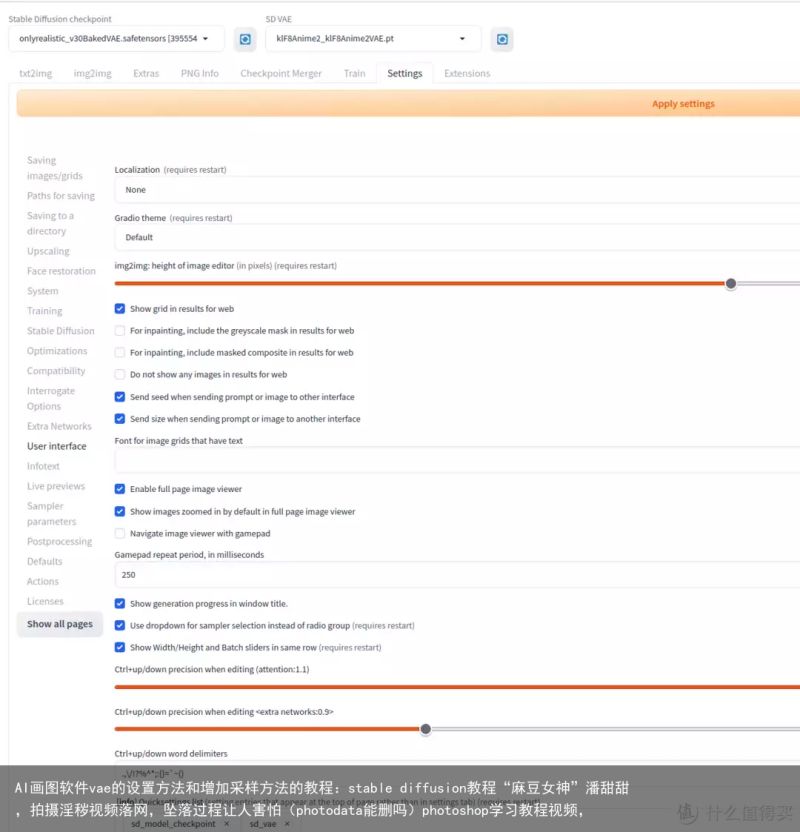
第三步,在上图的界面往下拉,找到Quicksettings list
(setting entries that appear at the top of page rather than in settings tab) (requires restart)这一行,然后可以看见这一行下面原来只有sd_model_checkpoint这个东西,点击sd_model_checkpoint这一行右侧的下拉菜单,选择sd_vae,然后就可以看见界面变成下图这样了,也就是Quicksettings list 下面有sd_model_checkpoint和sd_vae两个选项了(见下图):
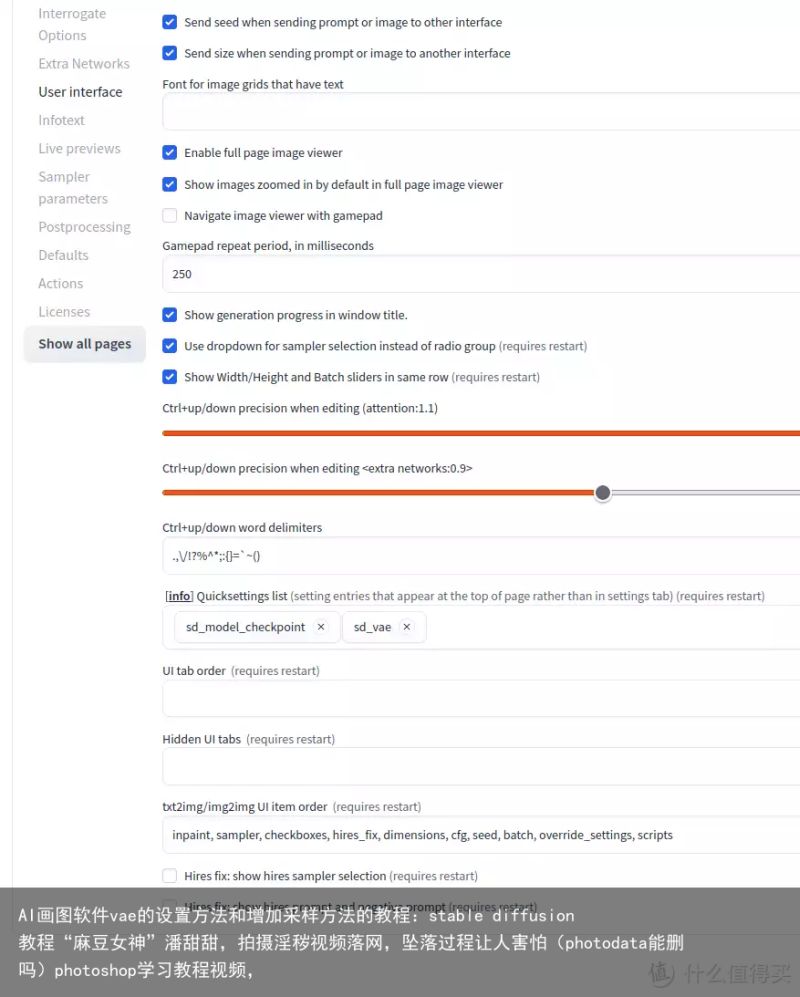
第四步,重启webui,重启方法是依次点击下图的Apply settings, 和Reload UI按钮,然后终端ctrl+C退出,再次输入命令python3 launch.py --xformers进入webui,全部步骤完成后,就可以在Stable Diffusion checkpoint的右侧出现SD VAE的选项了。
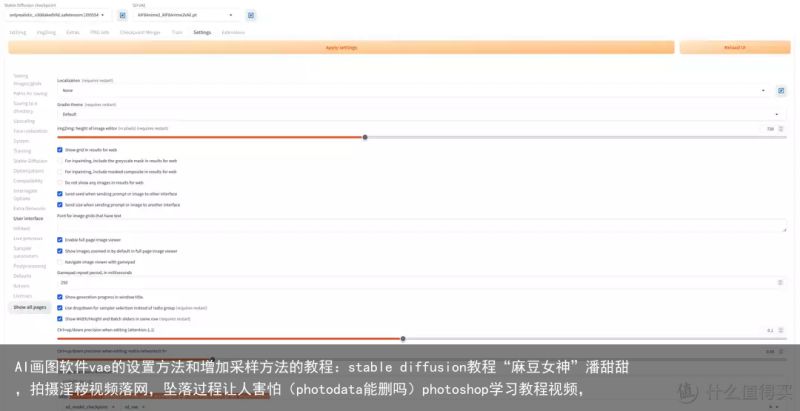
第五步、下载vae文件(大部分是pt后缀),放到stable-diffusion-webui/models/VAE文件夹下面,就可以使用这个vae了。
例如,我下载了klF8Anime2_klF8Anime2VAE.pt这个增加颜色的pt文件,放到stable-diffusion-webui/models/VAE文件夹下面,就可以使用这个vae了。
2、增加采样方法的教程
例如,如果你的stable diffusion软件是几个月前安装的,那时候也许没有DPM++ 2M alt Karras这个采样方法,直到你套用别人的参数,发现软件会报错,然后你再看你的软件的sampling methods那一栏(见下图),发现确实没有DPM++ 2M alt Karras,只有DPM++ 2M Karras,那怎么增加DPM++ 2M alt Karras这个新的采样方法到你的软件里去呢?
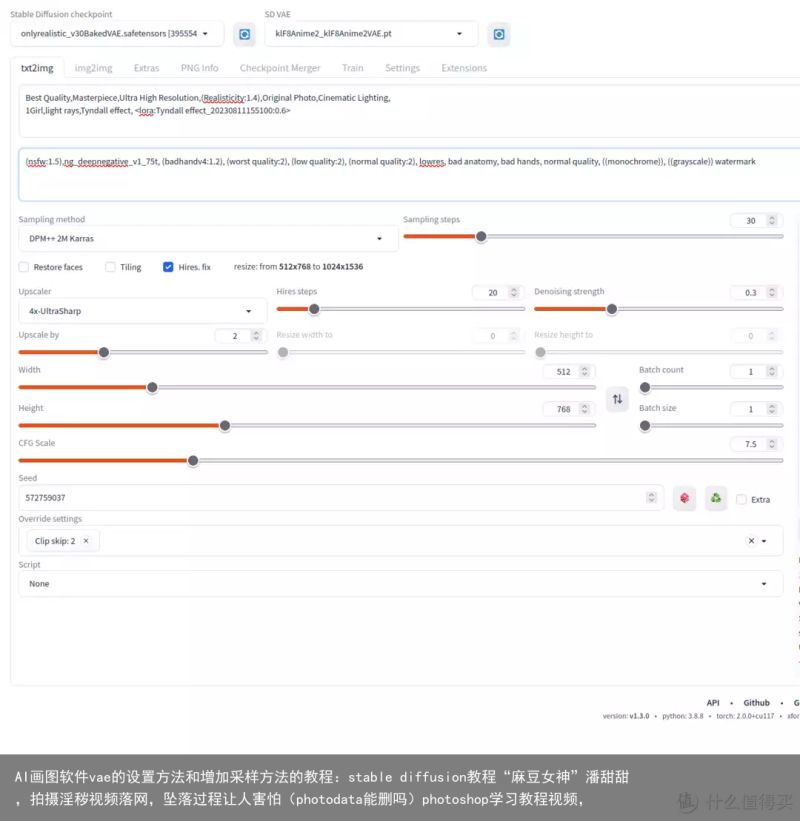
第一步、网上下载DPM++ 2M alt Karras这个采样文件,下载到电脑之后,发现它是一个叫做sd_samplers_kdiffusion.py和一个叫做sd_samplers_kdiffusion BACKUP.py的文件。

第二步、将sd_samplers_kdiffusion.py文件拷贝到stable-diffusion-webui/modules 文件夹下面,然后重启webui,重启方法是依次点击Setting界面的Apply settings, 和Reload UI按钮(见下图),然后终端ctrl+C退出程序,终端再次输入命令python3 launch.py --xformers进入webui。
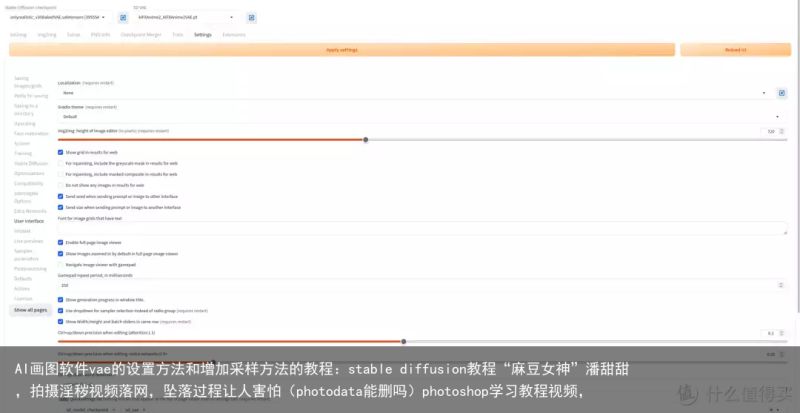
全部步骤完成后,就可以看见DPM++ 2M alt Karras这个新的采样方法了(见下图)。
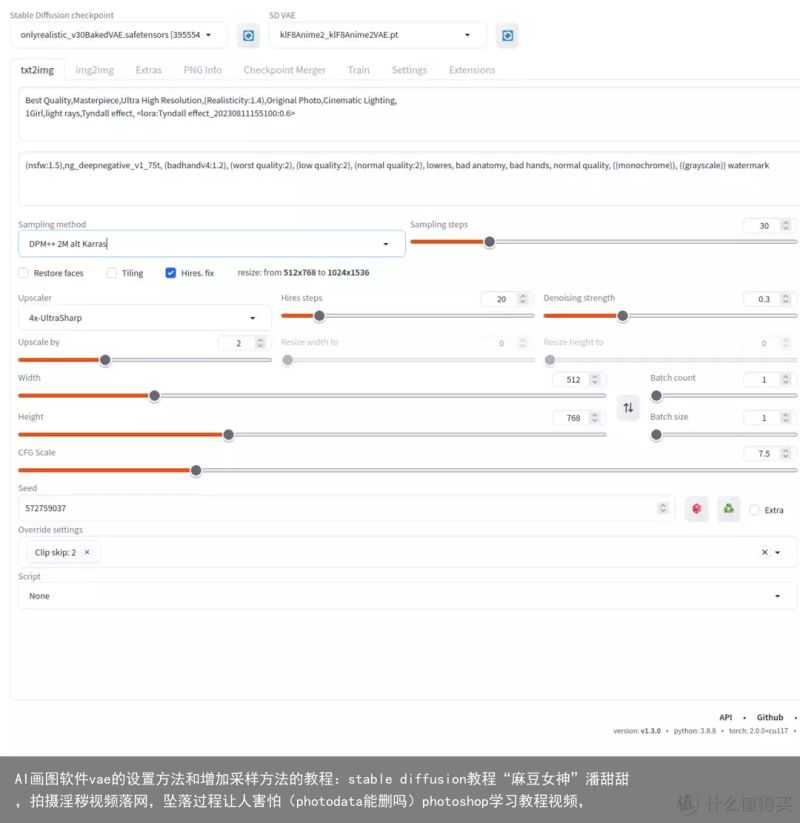
全文完,谢谢观看。
阅读更多办公软件精彩内容,可前往什么值得买查看
 支付宝扫一扫
支付宝扫一扫 微信扫一扫
微信扫一扫